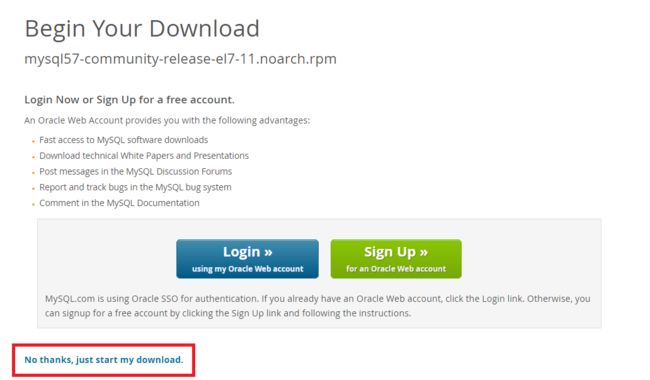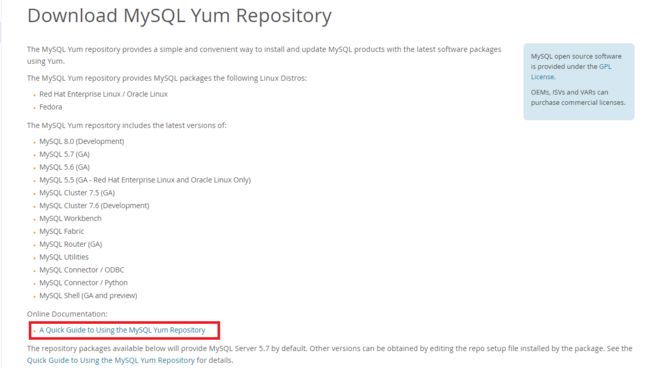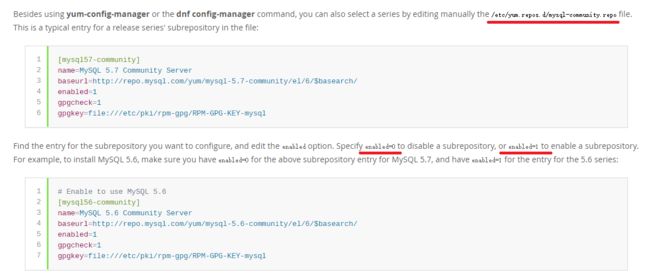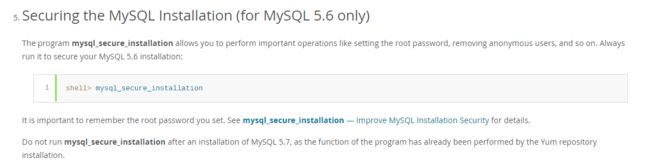- Android Room使用方法与底层原理详解
你过来啊你
androidroom
Room是一个强大的SQLite对象映射库,旨在提供更健壮、更简洁、更符合现代开发模式的数据库访问方式。核心价值:消除大量样板代码,提供编译时SQL验证,强制结构化数据访问,并流畅集成LiveData、Flow和RxJava以实现响应式UI。一、使用流程(Step-by-StepWorkflow)Room的使用遵循一个清晰的结构化流程:添加依赖://build.gradle(Module)depe
- python作业
陈小铃子
python开发语言
基础练习练习目标函数01.计算车费题目描述小红打车,起步价8元(3公里),每公里收费2元,她打车行驶了n公里,通过函数封装并计算车费输入描述输入一个公里数输出描述输出应付车费示例输入:5输出:12defcalculate_fare(distance):base_price=8#起步价per_km_cost=2#每公里费用min_distance=3#最小计费距离ifdistance0:sum_nu
- 【HCIA】DHCP配置实验
DHCP(DynamicHostConfigurationProtocol)配置实验通常用于网络课程或网络管理工作中,目的是让学习者或网络管理员理解并掌握如何配置和管理DHCP服务器,以便自动分配IP地址给网络中的设备。一、导言DHCP(DynamicHostConfigurationProtocol)是一种网络协议,用于自动分配IP地址给网络中的设备。DHCP通过以下三种主要机制来分配IP地址:
- Nmap --- Ingreslock后门漏洞
唯师默蓝
目的:利用telnet连接目标主机的1524端口,直接获取root权限;原理:Ingreslock后门程序运行在1524端口,连接到1524端口就能直接获得root权限,经常用于入侵一个暴露的服务器;步骤:nmap-sV192.168.1.3,扫描目标主机端口,发现目标主机开启了1524端口;telnet192.168.1.31524连接目标主机并直接成功,在渗透进的主机中,输入whoami,查看
- 一.初识C语言(1)
Yu_Lijing
C语言学习c语言学习算法开发语言程序人生学习方法
目录1.前言2.什么是C语言3.第一个C语言代码4.数据类型5.常见内存单位6.变量①命名规则②全局变量和局部变量7.从键盘接收数据8.结尾1.前言本篇文章是学习《初识C语言》的总结,旨在复习,巩固,并产生新的理解。文中将会尽可能详尽阐述本章所学知识,会涉及知识的讲解,代码的演示,问题的探索。当然,这些都是浅尝辄止的,毕竟只是“初识”。2.什么是C语言在《初识C语言》中,我们首先先学习了什么是C语
- MacOS 安装k8s
MartinDai1993
macoskubernetes容器
安装前准备确保本地已经安装并启动好了DockerDesktop拉取k8s镜像(如果本地网络好可以正常拉取到k8s官方镜像,可以跳过这一步)克隆git仓库到本地gitclonehttps://github.com/gotok8s/k8s-docker-desktop-for-mac.git进入项目目录,执行./load_images.sh等待所有镜像拉取完成部署k8s进入DockerDecktop的
- 顺丰速运怎么领取优惠券,顺丰快递优惠券如何领取及使用?
高省APP
顺丰速运作为我国知名的快递公司,一直以优质的服务和高效的配送赢得了广大用户的喜爱。为了让用户更好地享受寄件服务,顺丰速运推出了多种优惠券活动,那么如何领取和使用这些优惠券呢?本文将为您详细介绍。一、顺丰速运优惠券领取方式1.顺丰速运APP领取首先,用户需要下载并安装顺丰速运APP。在APP首页或者个人中心,您可以找到优惠券领取入口。点击进入后,您可以根据自己的需求选择不同的优惠券类型,如寄件优惠券
- 使用U盘制作MacOS系统启动盘并安装系统
目录前言1、准备工作2、下载MacOS镜像3、制作启动盘4、重装系统1、Apple芯片2、Intel芯片END前言由于公司采购了新的Mac(M2芯片),那么我的老旧Mac(Intel芯片)就可以回收交给公司了,但是电脑上有很多我使用的数据,于是我想直接抹盘,然后就是一系列的坑,当我把整个磁盘进行抹除之后,首先就是开机之后蓝屏报错误码,我直接呆住,原来抹盘连系统都干掉了....,于是我使用磁盘工具去
- Git小白 的正确使用姿势与最佳实践
-睡到自然醒~
gitelasticsearch大数据golang开发语言后端python
Git是由Linux之父LinusTorvalds在2005年创造的,目的是为了管理Linux内核的开发。Git的设计目标是实现高效的分支和合并,以及对大型项目的快速处理。1.安装Git要开始使用Git,你需要先安装Git的客户端软件。你可以从官方网站下载适合你的操作系统的安装包,或者使用你的包管理器来安装。例如,在Windows系统上,你可以下载并运行GitforWindows的安装程序。安装完
- 简化 Go 开发:使用强大的工具提高生产力
-睡到自然醒~
golang开发语言后端qt笔记spring
作为Go开发人员,应该都知道维持简洁高效开发工作流程的重要性。为了提高工作效率和代码质量,简化开发流程并自动执行重复性任务至关重要。在本文中,我们将探讨一些强大的工具和技术,它们将简化Go开发过程,助力您的编码之旅。Cookiecutter:使用一致的模板快速启动项目问题描述从头开始创建新的Go项目通常涉及设置标准项目结构和配置基本文件。此过程可能非常耗时且容易出错。Cookiecutter通过允
- 时序数据库在数据库领域的应用前景
数据库管理艺术
数据库时序数据库strutsai
时序数据库在数据库领域的应用前景关键词:时序数据库、时间序列数据、物联网、监控系统、金融分析、大数据、实时分析摘要:本文深入探讨了时序数据库在现代数据管理中的关键作用和应用前景。我们将从时序数据的基本特性出发,分析时序数据库的核心架构和设计原理,比较主流时序数据库产品的技术特点,并通过实际案例展示其在物联网、金融科技、运维监控等领域的应用价值。文章还将提供时序数据库选型指南,探讨未来技术发展趋势,
- 久鼎私域运营是做什么的?久鼎私域平台合法吗?
鬼才永安
久鼎私域运营是做什么的?久鼎私域平台合法吗?在当今的商业环境中,企业面临着越来越激烈的竞争。为了提高市场竞争力,许多企业开始关注私域流量的运营。其中,“久鼎私域运营”作为一家专注于私域流量管理的服务平台,其主要使命是帮助企业构建并运营自己的私域流量,提升用户黏性,从而推动业务增长和用户转化。一、什么是私域流量?私域流量是指企业可以直接且反复触达的用户群体。这种用户群体包含了企业社交媒体的粉丝、电子
- macOS 上安装 Kubernetes(k8s)
老兵发新帖
macoskubernetes容器
在macOS上安装Kubernetes(k8s)主要有三种主流方案,以下根据安装复杂度、资源占用和适用场景分类说明,并附详细步骤:⚙️一、推荐方案:Minikube(单节点本地集群)适用场景:学习、开发测试、资源有限(需2-4GB内存)。安装步骤:安装依赖工具安装DockerDesktop(推荐)或VirtualBox:brewinstall--caskdocker或brewinstallvirt
- Claude Code & Kimi K2 环境配置指南 (Windows/macOS/Ubuntu)
ClaudeCode&KimiK2环境配置指南(Windows/macOS/Ubuntu)本指南将引导您完成安装和配置ClaudeCode和KimiK2的所有必要步骤,以利用KimiK2API的强大功能。第一步:安装Node.js和Git在开始之前,您的系统需要安装好Node.js和Git。1.Node.js下载与安装:请前往Node.js官方网站下载并安装最新版本的Node.js(建议使用v18
- 相儒养老院-相儒养老价格、环境详询
小李带你看养老
相儒养老:全方位照护,乐享金色年华在北京市丰台区葆台西路一号院这片充满温情的土地上,相儒养老以其专业的服务、温馨的环境和全面的照护体系,成为了众多老年人及其家庭信赖的养老之选。本文将详细介绍相儒养老的收费情况、地址位置、床位信息及收住的老人类别,并探讨其如何为老年人打造一个安心、快乐的晚年生活。电话:400-996-2290【北京相儒养老院】电话:400-996-2290(24小时热线)北京相儒养
- cuda编程python接口_使用Python写CUDA程序的方法
weixin_39822184
cuda编程python接口
使用Python写CUDA程序有两种方式:*Numba*PyCUDAnumbapro现在已经不推荐使用了,功能被拆分并分别被集成到accelerate和Numba了。例子numbaNumba通过及时编译机制(JIT)优化Python代码,Numba可以针对本机的硬件环境进行优化,同时支持CPU和GPU的优化,并且可以和Numpy集成,使Python代码可以在GPU上运行,只需在函数上方加上相关的指
- IOS testFlight添加新的测试成员
一杯开水
一、登录https://appstoreconnect.apple.com二、选择“用户与访问”用户与访问三、点击“+”按钮四、将待测试人员信息添加到用户五、等待邀请人确认邀请信息六、待邀请人收到并确认七、将用户添加到testFlight测试组八、让测试人员安装testFlightAPP,输入邀请码即可
- 基于 Python 的网站信息探测工具设计与实现
计算机毕业设计指导
python网络服务器
基于Python的网站信息探测工具设计与实现摘要在渗透测试与网络安全评估中,信息探测是最基础且关键的一步。通过对目标网站的操作系统、服务器、CMS、端口、目录结构等信息进行自动化探测,可为后续攻击路径识别提供基础数据支撑。传统工具如WhatWeb、FOFA等虽功能强大,但在定制化与扩展性方面受限。本文设计并实现了一款基于Python的轻量级网站信息探测工具,支持URL/IP扫描、开放端口探测、CM
- 基于STM32的智能窗帘控制系统设计与实现
基于STM32的智能窗帘控制系统设计与实现引言随着物联网(IoT)技术的发展,智能家居逐渐融入日常生活。其中,智能窗帘控制系统是智能家居中较为基础和常见的应用,通过远程或自动控制窗帘的开闭,不仅提高了用户的生活便利性,还能帮助节约能源。例如,系统可以根据光线强度自动开关窗帘,从而优化室内光照。本文将详细讲解如何基于STM32设计并实现一个智能窗帘控制系统,从硬件设计到软件实现,全面覆盖整个开发过程
- 2023-09-15
3874c7d085f5
邵杰工作日志9.15兴趣是最好的老师。要让学生积极、主动地学习,最有效的方法就是让学生对所学内容产生浓厚的兴趣。心理学研究表明,学生在上课的前五分钟注意力往往不在课堂,尤其是低年级学生,特定的年龄阶段、心理特点决定了他们在上伊始不能迅速地、自觉地将注意力集中到所学内容上来。这就需要教师通过精心设计的导语,引导学生迅速将注意力集中到学习内容上来,使学生对所学内容产生浓厚的学习兴趣,并充满期待。
- 使用CrewAI创建一个研究团队
AI量化投资
php开发语言多智能体智能体人工智能
本指导文档将带你一步步完成使用CrewAI框架创建你的第一个AI代理团队的过程。通过这个简单的示例,你将学习如何构建一个研究团队,用于研究和分析指定主题,并生成一份综合报告。本教程基于CrewAI官方文档,适合初学者快速上手。前提条件在开始之前,请确保你已完成以下准备工作:安装Python:确保你的系统安装了Python版本在3.10到3.13之间。你可以通过以下命令检查Python版本:pyth
- 每日早晚都读书1000/73-阅读“历史典籍”|《罗马人的故事2-汉尼拔战记》盐野七生箸 学习历史视角智慧 使自己拥有“多元思维”
李廿
罗马人,智力不如希腊人,体力不如高卢人,技术不如埃特鲁利亚人,经济不如迦太基人,但为何却能一一打败对手,建立并维持庞大的罗马帝国?在这平庸年代,人人渴望英雄。日本女作家盐野七生,决然出走日本,远赴罗马,寻找英雄。定居罗马50多年,15年写就15册巨著《罗马人的故事》,还原一个意大利半岛的小国成为世界帝国,持续1300年的辉煌历程,再现一个英雄辈出的时代……《罗马人的故事2-汉尼拔战记》以女作家自己
- Vue 3 组合式 API 中的组件生命周期函数详解
码力无边-OEC
Vuevue.js前端javascript前端框架web
Vue3组合式API中的组件生命周期函数详解Vue3引入了组合式API(CompositionAPI),相比于选项式API(OptionsAPI),它更加灵活且易于复用。在组件的开发中,生命周期函数是必不可少的一部分,用于在特定的阶段执行逻辑操作。本文将详细讲解Vue3组合式API的生命周期函数及其相关知识点,并通过语法糖实现相关示例。什么是生命周期函数?Vue组件从创建到销毁的过程中,会经历一系
- 脸上长痤疮有炎症,用防晒霜会不会加重皮肤?
霓裳钰逸
很多人面部长了痤疮,或者鼻头有炎症,用防晒霜的时候就迟疑了,怕加重症状。事实上,他们更应该防晒,因为日光会加重痤疮!痤疮之所以会叫“青春痘”,是因为青春期以后人会产生性激素。对痤疮起促进作用的主要是其中的雄激素,它会使皮肤腺发育成熟,产生大量的油脂,毛囊皮脂腺的导管开口的地方很容易被油脂堵上。紧接着,被堵住的毛囊皮脂腺里面,逐渐有细菌开始滋生。它们以皮脂为食物,分解油脂并产生游离脂肪酸,这种游离脂
- 车辆云端威胁情报共享系统的多维解析与发展路径
百态老人
大数据人工智能
第一部分:内容本质提取原始内容描述了一个闭环网络安全体系:“车辆实时上传异常行为日志至安全运营中心(VSOC),云端通过机器学习分析攻击模式并下发全局防御策略”。其核心架构包含:数据采集层:车辆端持续收集异常行为日志数据,包含CAN总线通信模式、网络流量特征及驾驶行为数据传输层:通过V2X通信协议和OTA更新通道实现车云双向通信分析层:安全运营中心(VSOC)采用CNN-BiSRU等深度学习模型进
- 【Git使用】关联本地与远程仓库,并推送拉取
_水杉
场景情况是这样的,公司内部测试服务器上安装了一个Git,充当项目团队中的中央服务器。现在我本地已经创建了一个仓库A,也添加了一些文档,只是还没有推送到远程仓库。事实上,连远程仓库都还没创建呢。现在我要做的事:创建远程仓库R将本地仓库A中的内容推送到远程仓库R,以供项目团队内的其他人拉取创建远程仓库因为我们不会在Git中央服务器上工作(即写代码),所以只需创建一个裸仓库即可。一个远程仓库通常只是一个
- 完结小说推荐被家长群全员围攻后,我杀疯了沈董周昊_被家长群全员围攻后,我杀疯了沈董周昊免费阅读无弹窗
小文文斋
小说:《被家长群全员围攻后,我杀疯了》主角:沈董周昊简介:幼儿园家长群里,班主任发了张图片,并艾特我:“沈诗宁妈妈,诗宁在教室被其他小朋友打了,您快来学校一趟!”我点开图片一看,女儿被打得鼻青脸肿,衣服上还残留血迹。我气急回道:“谁打的?”一位备注为周子轩妈妈的人嚣张回复:“是我叫我儿子打的!”说完,她又发出两张图片。一张是她和我老公的婚纱照。一张是我和女儿,以及我老公的三人合照。“你个贱小三,敢
- 工具篇:(二)MacOS 下载 MySQL 并进行配置连接,使用 VSCode 创建 Node 项目-亲测有效
全栈探索者chen
mysqlmacos工具macosmysqlvscode
MacOS下载MySQL并进行配置连接,使用VSCode创建Node项目我们将介绍如何在macOS上下载和配置MySQL数据库,并使用VSCode创建一个Node.js项目进行测试。通过这些步骤,您将能够顺利地设置开发环境并进行基本的数据操作。一、删除之前的MySQL配置和软件在macOS系统中,下载并配置MySQL客户端之前,清理掉之前的MySQL配置和相关软件是一个关键步骤。以下是详细的操作流
- 008、Python+fastapi,第一个后台管理项目走向第8步:ubutun 20.04下配置远程桌面、安装vscode+python环境配置
浪淘沙jkp
学习fastapi
一、说明白飘了3个月无影云电脑,开始选了个windowsserver非常不好用,后台改为ubuntu想升级到22,没成功,那就20.04吧。今天先安装下开发环境,后续2个月就想把他当做开发服务器,不知道行不行,公网ip是否可以外部链接。本来想装个宝塔面板直接管理,不过那玩意用了一次,决定说方便也不方便,还是放弃,要用也搞个掏钱的,你懂的,免费的不放心啊那我们就一个一个安装好了,大概要安装mysql
- 3种经验测试方法
Nbq01
测试用例
1.错误推测法:基于经验的测试技术之错误推测法。也称为错误猜测法,就是根据经验猜想,已有的缺陷,测试经验和失败数据等可能有什么问题并依此设置测试用例。2.异常分析法基于经验测试技术之异常分析法。系统异常分析法就是针对系统有可能存在的异常操作,软硬件缺陷引起的故障进行分析,依此设计测试用例。主要针对系统的容错能力,故障恢复能力进行测试。比如华为,红米等。3.随机测试基于经验测试技术之随机测试。随机测
- scala的option和some
矮蛋蛋
编程scala
原文地址:
http://blog.sina.com.cn/s/blog_68af3f090100qkt8.html
对于学习 Scala 的 Java™ 开发人员来说,对象是一个比较自然、简单的入口点。在 本系列 前几期文章中,我介绍了 Scala 中一些面向对象的编程方法,这些方法实际上与 Java 编程的区别不是很大。我还向您展示了 Scala 如何重新应用传统的面向对象概念,找到其缺点
- NullPointerException
Cb123456
androidBaseAdapter
java.lang.NullPointerException: Attempt to invoke virtual method 'int android.view.View.getImportantForAccessibility()' on a null object reference
出现以上异常.然后就在baidu上
- PHP使用文件和目录
天子之骄
php文件和目录读取和写入php验证文件php锁定文件
PHP使用文件和目录
1.使用include()包含文件
(1):使用include()从一个被包含文档返回一个值
(2):在控制结构中使用include()
include_once()函数需要一个包含文件的路径,此外,第一次调用它的情况和include()一样,如果在脚本执行中再次对同一个文件调用,那么这个文件不会再次包含。
在php.ini文件中设置
- SQL SELECT DISTINCT 语句
何必如此
sql
SELECT DISTINCT 语句用于返回唯一不同的值。
SQL SELECT DISTINCT 语句
在表中,一个列可能会包含多个重复值,有时您也许希望仅仅列出不同(distinct)的值。
DISTINCT 关键词用于返回唯一不同的值。
SQL SELECT DISTINCT 语法
SELECT DISTINCT column_name,column_name
F
- java冒泡排序
3213213333332132
java冒泡排序
package com.algorithm;
/**
* @Description 冒泡
* @author FuJianyong
* 2015-1-22上午09:58:39
*/
public class MaoPao {
public static void main(String[] args) {
int[] mao = {17,50,26,18,9,10
- struts2.18 +json,struts2-json-plugin-2.1.8.1.jar配置及问题!
7454103
DAOspringAjaxjsonqq
struts2.18 出来有段时间了! (貌似是 稳定版)
闲时研究下下! 貌似 sruts2 搭配 json 做 ajax 很吃香!
实践了下下! 不当之处请绕过! 呵呵
网上一大堆 struts2+json 不过大多的json 插件 都是 jsonplugin.34.jar
strut
- struts2 数据标签说明
darkranger
jspbeanstrutsservletScheme
数据标签主要用于提供各种数据访问相关的功能,包括显示一个Action里的属性,以及生成国际化输出等功能
数据标签主要包括:
action :该标签用于在JSP页面中直接调用一个Action,通过指定executeResult参数,还可将该Action的处理结果包含到本页面来。
bean :该标签用于创建一个javabean实例。如果指定了id属性,则可以将创建的javabean实例放入Sta
- 链表.简单的链表节点构建
aijuans
编程技巧
/*编程环境WIN-TC*/ #include "stdio.h" #include "conio.h"
#define NODE(name, key_word, help) \ Node name[1]={{NULL, NULL, NULL, key_word, help}}
typedef struct node { &nbs
- tomcat下jndi的三种配置方式
avords
tomcat
jndi(Java Naming and Directory Interface,Java命名和目录接口)是一组在Java应用中访问命名和目录服务的API。命名服务将名称和对象联系起来,使得我们可以用名称
访问对象。目录服务是一种命名服务,在这种服务里,对象不但有名称,还有属性。
tomcat配置
- 关于敏捷的一些想法
houxinyou
敏捷
从网上看到这样一句话:“敏捷开发的最重要目标就是:满足用户多变的需求,说白了就是最大程度的让客户满意。”
感觉表达的不太清楚。
感觉容易被人误解的地方主要在“用户多变的需求”上。
第一种多变,实际上就是没有从根本上了解了用户的需求。用户的需求实际是稳定的,只是比较多,也比较混乱,用户一般只能了解自己的那一小部分,所以没有用户能清楚的表达出整体需求。而由于各种条件的,用户表达自己那一部分时也有
- 富养还是穷养,决定孩子的一生
bijian1013
教育人生
是什么决定孩子未来物质能否丰盛?为什么说寒门很难出贵子,三代才能出贵族?真的是父母必须有钱,才能大概率保证孩子未来富有吗?-----作者:@李雪爱与自由
事实并非由物质决定,而是由心灵决定。一朋友富有而且修养气质很好,兄弟姐妹也都如此。她的童年时代,物质上大家都很贫乏,但妈妈总是保持生活中的美感,时不时给孩子们带回一些美好小玩意,从来不对孩子传递生活艰辛、金钱来之不易、要懂得珍惜
- oracle 日期时间格式转化
征客丶
oracle
oracle 系统时间有 SYSDATE 与 SYSTIMESTAMP;
SYSDATE:不支持毫秒,取的是系统时间;
SYSTIMESTAMP:支持毫秒,日期,时间是给时区转换的,秒和毫秒是取的系统的。
日期转字符窜:
一、不取毫秒:
TO_CHAR(SYSDATE, 'YYYY-MM-DD HH24:MI:SS')
简要说明,
YYYY 年
MM 月
- 【Scala六】分析Spark源代码总结的Scala语法四
bit1129
scala
1. apply语法
FileShuffleBlockManager中定义的类ShuffleFileGroup,定义:
private class ShuffleFileGroup(val shuffleId: Int, val fileId: Int, val files: Array[File]) {
...
def apply(bucketId
- Erlang中有意思的bug
bookjovi
erlang
代码中常有一些很搞笑的bug,如下面的一行代码被调用两次(Erlang beam)
commit f667e4a47b07b07ed035073b94d699ff5fe0ba9b
Author: Jovi Zhang <
[email protected]>
Date: Fri Dec 2 16:19:22 2011 +0100
erts:
- 移位打印10进制数转16进制-2008-08-18
ljy325
java基础
/**
* Description 移位打印10进制的16进制形式
* Creation Date 15-08-2008 9:00
* @author 卢俊宇
* @version 1.0
*
*/
public class PrintHex {
// 备选字符
static final char di
- 读《研磨设计模式》-代码笔记-组合模式
bylijinnan
java设计模式
声明: 本文只为方便我个人查阅和理解,详细的分析以及源代码请移步 原作者的博客http://chjavach.iteye.com/
import java.util.ArrayList;
import java.util.List;
abstract class Component {
public abstract void printStruct(Str
- 利用cmd命令将.class文件打包成jar
chenyu19891124
cmdjar
cmd命令打jar是如下实现:
在运行里输入cmd,利用cmd命令进入到本地的工作盘符。(如我的是D盘下的文件有此路径 D:\workspace\prpall\WEB-INF\classes)
现在是想把D:\workspace\prpall\WEB-INF\classes路径下所有的文件打包成prpall.jar。然后继续如下操作:
cd D: 回车
cd workspace/prpal
- [原创]JWFD v0.96 工作流系统二次开发包 for Eclipse 简要说明
comsci
eclipse设计模式算法工作swing
JWFD v0.96 工作流系统二次开发包 for Eclipse 简要说明
&nb
- SecureCRT右键粘贴的设置
daizj
secureCRT右键粘贴
一般都习惯鼠标右键自动粘贴的功能,对于SecureCRT6.7.5 ,这个功能也已经是默认配置了。
老版本的SecureCRT其实也有这个功能,只是不是默认设置,很多人不知道罢了。
菜单:
Options->Global Options ...->Terminal
右边有个Mouse的选项块。
Copy on Select
Paste on Right/Middle
- Linux 软链接和硬链接
dongwei_6688
linux
1.Linux链接概念Linux链接分两种,一种被称为硬链接(Hard Link),另一种被称为符号链接(Symbolic Link)。默认情况下,ln命令产生硬链接。
【硬连接】硬连接指通过索引节点来进行连接。在Linux的文件系统中,保存在磁盘分区中的文件不管是什么类型都给它分配一个编号,称为索引节点号(Inode Index)。在Linux中,多个文件名指向同一索引节点是存在的。一般这种连
- DIV底部自适应
dcj3sjt126com
JavaScript
<!DOCTYPE html PUBLIC "-//W3C//DTD XHTML 1.0 Transitional//EN" "http://www.w3.org/TR/xhtml1/DTD/xhtml1-transitional.dtd">
<html xmlns="http://www.w3.org/1999/xhtml&q
- Centos6.5使用yum安装mysql——快速上手必备
dcj3sjt126com
mysql
第1步、yum安装mysql
[root@stonex ~]# yum -y install mysql-server
安装结果:
Installed:
mysql-server.x86_64 0:5.1.73-3.el6_5 &nb
- 如何调试JDK源码
frank1234
jdk
相信各位小伙伴们跟我一样,想通过JDK源码来学习Java,比如collections包,java.util.concurrent包。
可惜的是sun提供的jdk并不能查看运行中的局部变量,需要重新编译一下rt.jar。
下面是编译jdk的具体步骤:
1.把C:\java\jdk1.6.0_26\sr
- Maximal Rectangle
hcx2013
max
Given a 2D binary matrix filled with 0's and 1's, find the largest rectangle containing all ones and return its area.
public class Solution {
public int maximalRectangle(char[][] matrix)
- Spring MVC测试框架详解——服务端测试
jinnianshilongnian
spring mvc test
随着RESTful Web Service的流行,测试对外的Service是否满足期望也变的必要的。从Spring 3.2开始Spring了Spring Web测试框架,如果版本低于3.2,请使用spring-test-mvc项目(合并到spring3.2中了)。
Spring MVC测试框架提供了对服务器端和客户端(基于RestTemplate的客户端)提供了支持。
&nbs
- Linux64位操作系统(CentOS6.6)上如何编译hadoop2.4.0
liyong0802
hadoop
一、准备编译软件
1.在官网下载jdk1.7、maven3.2.1、ant1.9.4,解压设置好环境变量就可以用。
环境变量设置如下:
(1)执行vim /etc/profile
(2)在文件尾部加入:
export JAVA_HOME=/home/spark/jdk1.7
export MAVEN_HOME=/ho
- StatusBar 字体白色
pangyulei
status
[[UIApplication sharedApplication] setStatusBarStyle:UIStatusBarStyleLightContent];
/*you'll also need to set UIViewControllerBasedStatusBarAppearance to NO in the plist file if you use this method
- 如何分析Java虚拟机死锁
sesame
javathreadoracle虚拟机jdbc
英文资料:
Thread Dump and Concurrency Locks
Thread dumps are very useful for diagnosing synchronization related problems such as deadlocks on object monitors. Ctrl-\ on Solaris/Linux or Ctrl-B
- 位运算简介及实用技巧(一):基础篇
tw_wangzhengquan
位运算
http://www.matrix67.com/blog/archives/263
去年年底写的关于位运算的日志是这个Blog里少数大受欢迎的文章之一,很多人都希望我能不断完善那篇文章。后来我看到了不少其它的资料,学习到了更多关于位运算的知识,有了重新整理位运算技巧的想法。从今天起我就开始写这一系列位运算讲解文章,与其说是原来那篇文章的follow-up,不如说是一个r
- jsearch的索引文件结构
yangshangchuan
搜索引擎jsearch全文检索信息检索word分词
jsearch是一个高性能的全文检索工具包,基于倒排索引,基于java8,类似于lucene,但更轻量级。
jsearch的索引文件结构定义如下:
1、一个词的索引由=分割的三部分组成: 第一部分是词 第二部分是这个词在多少